小米手机滚动截屏怎么截长图,小米手机作为一款备受欢迎的智能手机品牌,不仅在性能和外观上有着出色的表现,还拥有许多实用的功能,其中小米手机的滚动截屏功能备受用户青睐。滚动截屏功能可以帮助用户在一次截屏中捕捉整个页面内容,无论是长网页、聊天记录还是其他需要完整展示的信息,用户只需简单操作即可轻松实现。这一功能的便利性和实用性为用户提供了更加高效的操作体验,使得截长图变得更加简单快捷。除了滚动截屏功能外,小米手机还拥有一系列其他强大的截屏功能,如区域截屏、全屏截屏、延时截屏等,满足了用户不同截屏需求。小米手机的截屏功能集合了多种实用功能,为用户带来了更大的便利和舒适度。
小米手机截长屏功能有哪些
操作方法:
1.首先打开一个需要截长图的页面,如图所示;
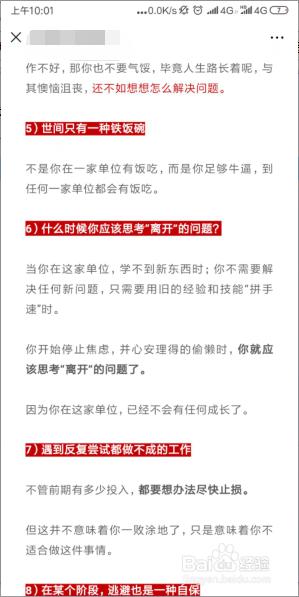
2.在平面顶部往下滑动手指,打开快捷菜单栏。点击【截图】按钮,如图所示;
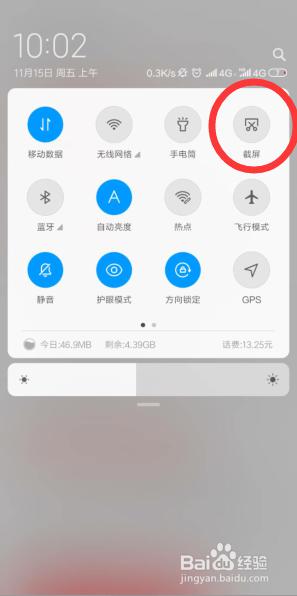
3.截图后,屏幕右边会出现一张图片,在图片消失之前点击它。然后点击底部的【截长屏】;
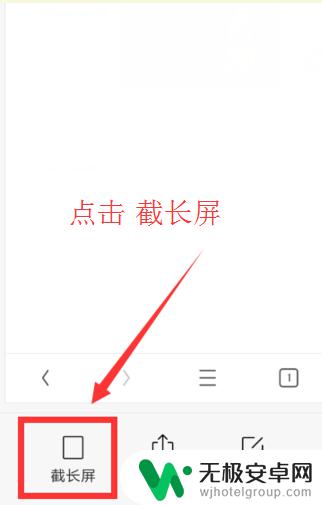
4.截完长屏后,点击【结束截长屏】停止截屏;
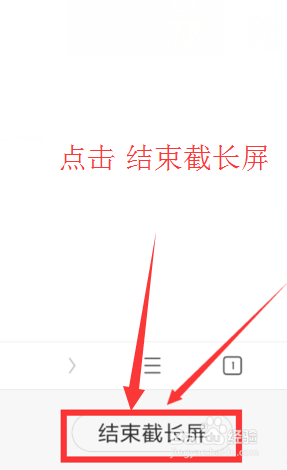
5.当我们截长屏时没有把握好长度,截多了。可以点击【编辑】进行编辑处理,如图所示。
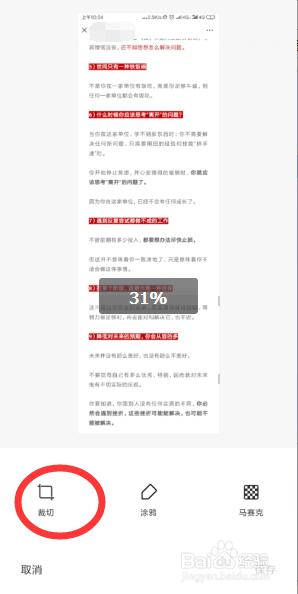
6.点击【裁剪】,可以修剪图片的尺寸,得到想要的长图。
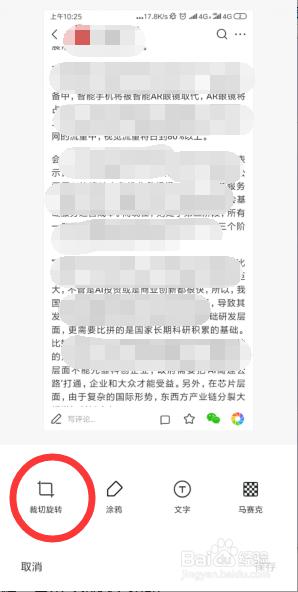
7.总结:
1、首先打开一个需要截长图的页面;
2、打开快捷菜单栏。点击【截图】按钮;
3、截图后,点击屏幕右边会出现一张图片。然后点击底部的【截长屏】;
4、截完长屏后,点击【结束截长屏】停止截屏;
5、点击【编辑】进行处理;
6、点击【裁剪】,可以修剪图片的尺寸;
7、最后得到长图,可保存或发送给好友。
以上是小米手机如何截取长图的全部步骤,如果您遇到了这种问题,可以按照小编的方法解决,希望这对您有所帮助。










